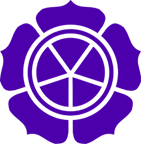Bagi pengguna internet di Indonesia, sering kali kita mendengar cerita tentang layanan yang kurang memuaskan dari pihak internet provider. Mulai koneksi yang sering putus, download super lambat, biaya langganan yang mahal dan masih banyak lagi. Meskipun kenyataannya seperti itu, kita sebagai anak negeri tetap harus berfikir positif dan berharap agar kedepannya masalah tersebut dapat teratasi sehingga kita bisa menikamati koneksi internet yang berkualitas dan tentunya dengan harga yang lebih murah
Bagi pengguna internet di Indonesia, sering kali kita mendengar cerita tentang layanan yang kurang memuaskan dari pihak internet provider. Mulai koneksi yang sering putus, download super lambat, biaya langganan yang mahal dan masih banyak lagi. Meskipun kenyataannya seperti itu, kita sebagai anak negeri tetap harus berfikir positif dan berharap agar kedepannya masalah tersebut dapat teratasi sehingga kita bisa menikamati koneksi internet yang berkualitas dan tentunya dengan harga yang lebih murahJika hal tersebut tidak memungkinkan, kita juga bisa menggunakan DNS publik luar negeri yang memang disediakan bagi pengguna internet di seluruh dunia. Ada dua DNS publik yang terkenal dikalangan pengguna internet yaitu OpenDNS dan Google DNS. Soal kualitas, jangan ditanyakan lagi karena memang keduanya mempunyai kualitas yang lebih baik jika dibandingkan DNS yang disediakan oleh ISP di Indonesia. Pendapat ini hanya pendapat pribadi kami selama menggunakan layanan ISP Indonesia.
Google DNS Public 8.8.8.8 dan 8.8.4.4Jika ingin menggunakan DNS publik milik Google dan OpenDNS, ikuti petunjuk berikut ini :
OpenDNS Public 208.67.222.222 dan 208.67.220.220
- Buka Control Panel, kemudian pilih Network Connections.
- Pilih jenis koneksi apa yang ingin anda gunakan. Sebagai contoh pada kantor kami, kami menggunakan wireless sebagai default dari koneksi internet, maka yang harus dirubah adalah setting DNS pada wireless tersebut.

- Klik kanan wireless dan pilih Properties.
- Klik bagian Internet Protocol TCP/IP dari jendela network yang terbuka, kemudian klik tombol Properties.

- Pada bagian Use the following DNS addresses, gunakan DNS dari OpenDNS atau Google DNS. Anda juga bisa mengkombinasikan antara keduanya.

- Kil tombol OK dan lanjutkan klik Close pada bagian Network Connections.